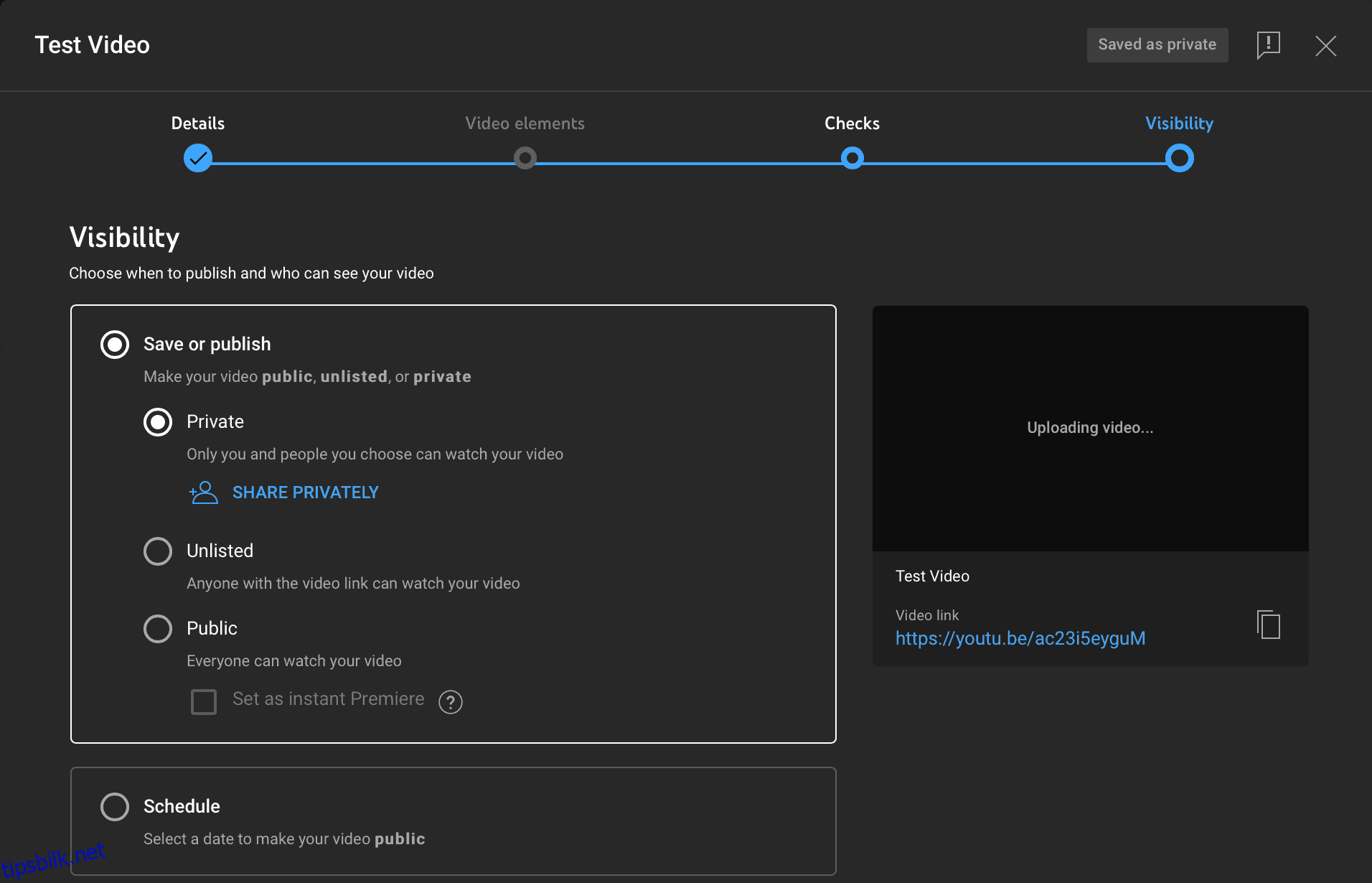Innholdsfortegnelse
Viktige takeaways
- Private videoer er helt private og kan bare sees hvis de deles via e-post.
- Offentlige videoer er umiddelbart synlige for alle abonnenter og kan bli funnet gjennom søk og anbefalinger.
- Uoppførte videoer kan deles via en lenke, men vil ikke vises i søk eller anbefalinger.
- Planlagte videoer vil bli publisert på en fremtidig dato og tid etter eget valg.
- Premiering av videoen din lar deg planlegge og debutere den live, og engasjere publikum i sanntid.
Så du laster opp din første video til YouTube, men hvilket publiseringsalternativ passer for deg? Avhengig av dine behov, vil du kanskje ikke bare trykke på publiser-knappen. Vi vil gå over hva hvert YouTube-publiseringsalternativ betyr, samt forskjellene mellom dem fra Privat til Premiere.
For å komme i gang, last opp en video, juster innstillingene som ønsket, og gå deretter til Synlighet-fanen.
Bare for deg eller dine nære venner? Bruk Privat
YouTube er mest kjent som en måte for folk å dele videoer med publikum, men det kan også fungere som en helt gratis måte å lagre private videoer på. Private videoer vil ikke vises i noen søk, og selv om de er omtalt i en offentlig spilleliste, vil videoen fortsatt forbli privat.
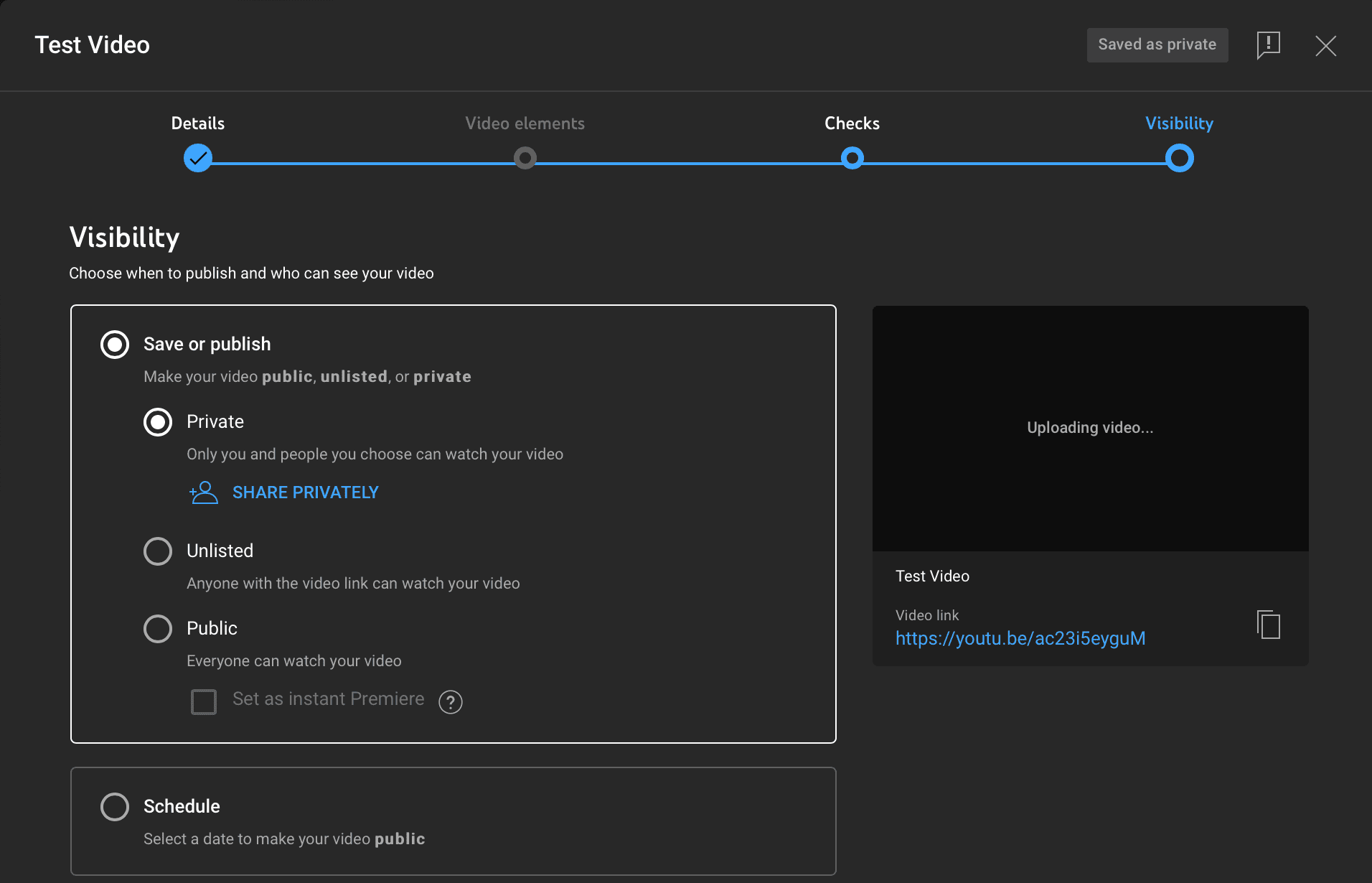
Vanligvis er det bare du som kan se videoer du legger ut privat, men du kan dele private YouTube-videoer med bestemte personer via e-postinvitasjoner. Dessuten kan ingen du deler videoen med dele lenken. Bruk dette alternativet for videoer du ikke er klar til å publisere eller håper å forbli private.
Vil du dele videoen din akkurat nå? Trykk på Offentlig
Hvis du angir en videos synlighetsinnstilling som Offentlig og trykker på Lagre, vil den umiddelbart være synlig for alle abonnenter, relevante anbefalinger og søk.
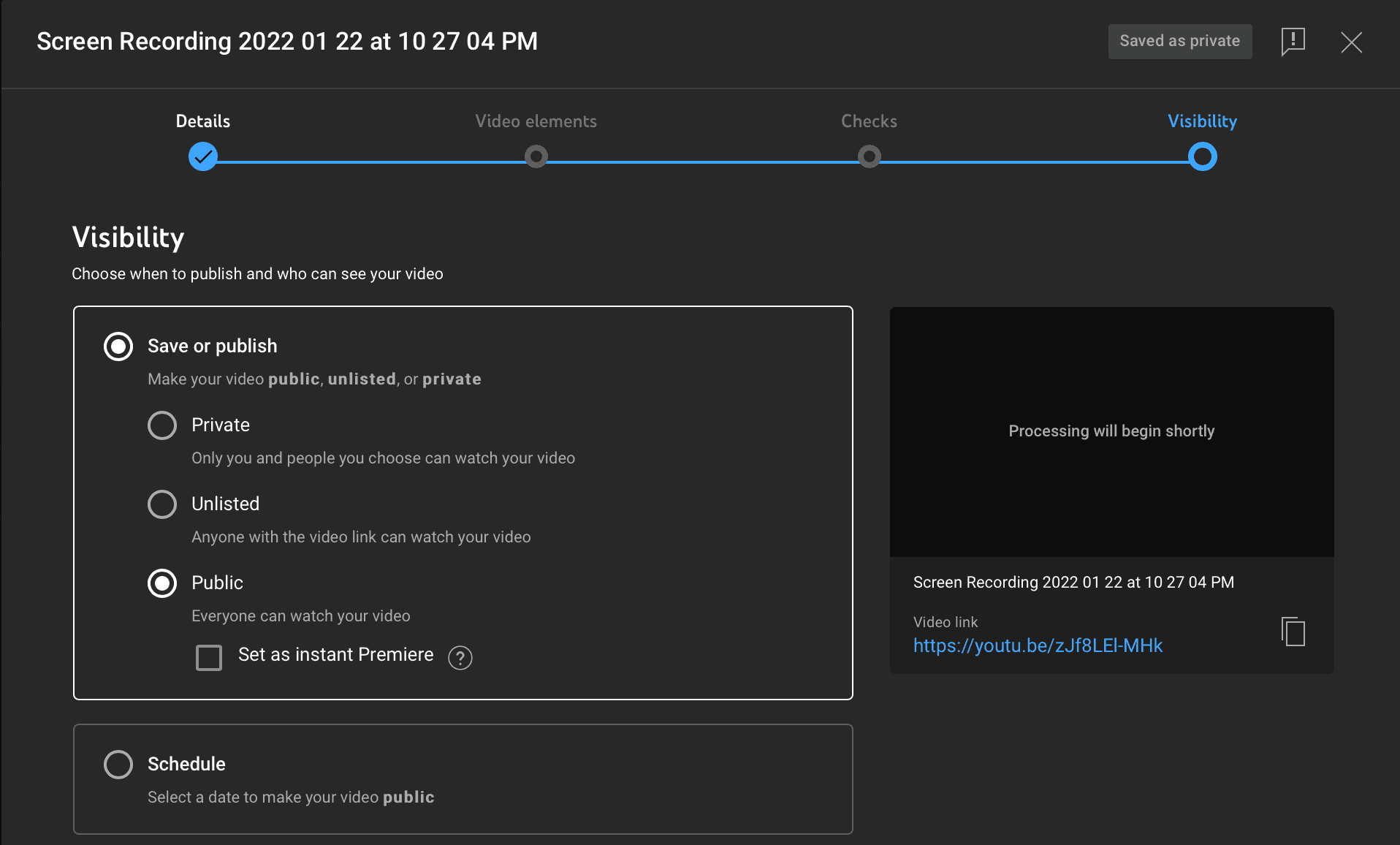
Med mindre du konfigurerer en YouTube-video for å forhindre varsler til abonnenter, vil fans med varsler aktivert bli varslet om publisering.
Bare for personer med en kobling? Gå unotert
I likhet med Privat-alternativet, vil det å sette videoen din til Ikke oppført også forhindre at den vises i søk og anbefalinger. Videoen din vil funksjonelt være privat for offentligheten, men alle med linken kan se den og dele den med andre. For å dele en uoppført video, kopier koblingen og send den til hvem du vil.
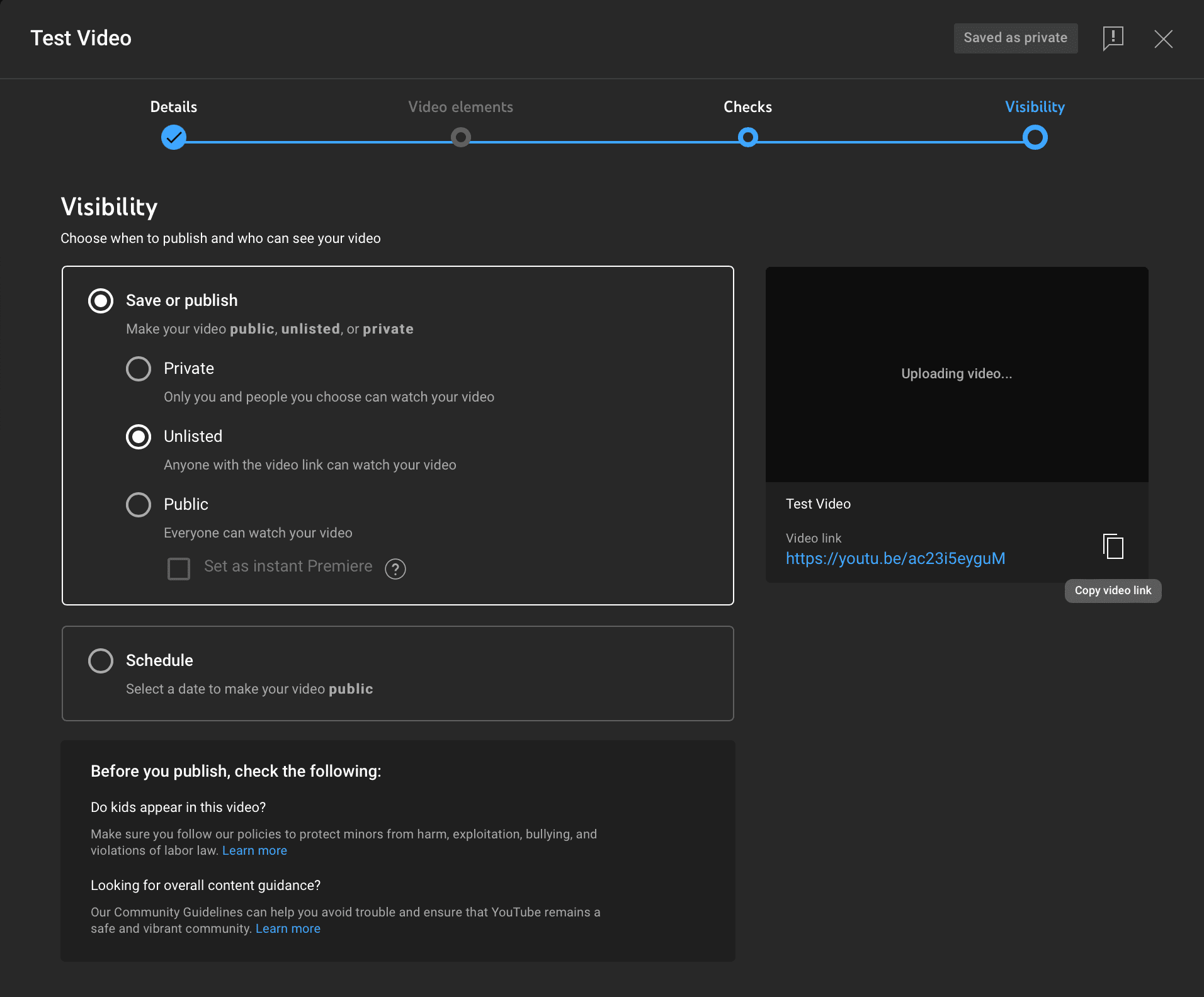
For de fleste er dette en enkel måte å dele videoer med venner og familie ved ganske enkelt å legge ut koblingen i gruppechatten din. For skapere er dette nyttig for å gi dedikerte fans som Discord-servermedlemmer eller Patreon-supportere ekstra «hemmelig» innhold.
Det viktigste med uoppførte videoer er at de ikke er indeksert eller oppført på noen YouTube-søk eller anbefaling, men kan sees og deles hvis du har lenken. Del med skjønn!
Vil du dele videoen din på et senere tidspunkt? Planlegg det
Å publisere en video umiddelbart er ikke alltid den mest grasiøse løsningen, spesielt hvis du er en skaper som ønsker å sette en spesifikk, forutsigbar opplastingsplan. Som sådan kan du bruke Tidsplan-alternativet.
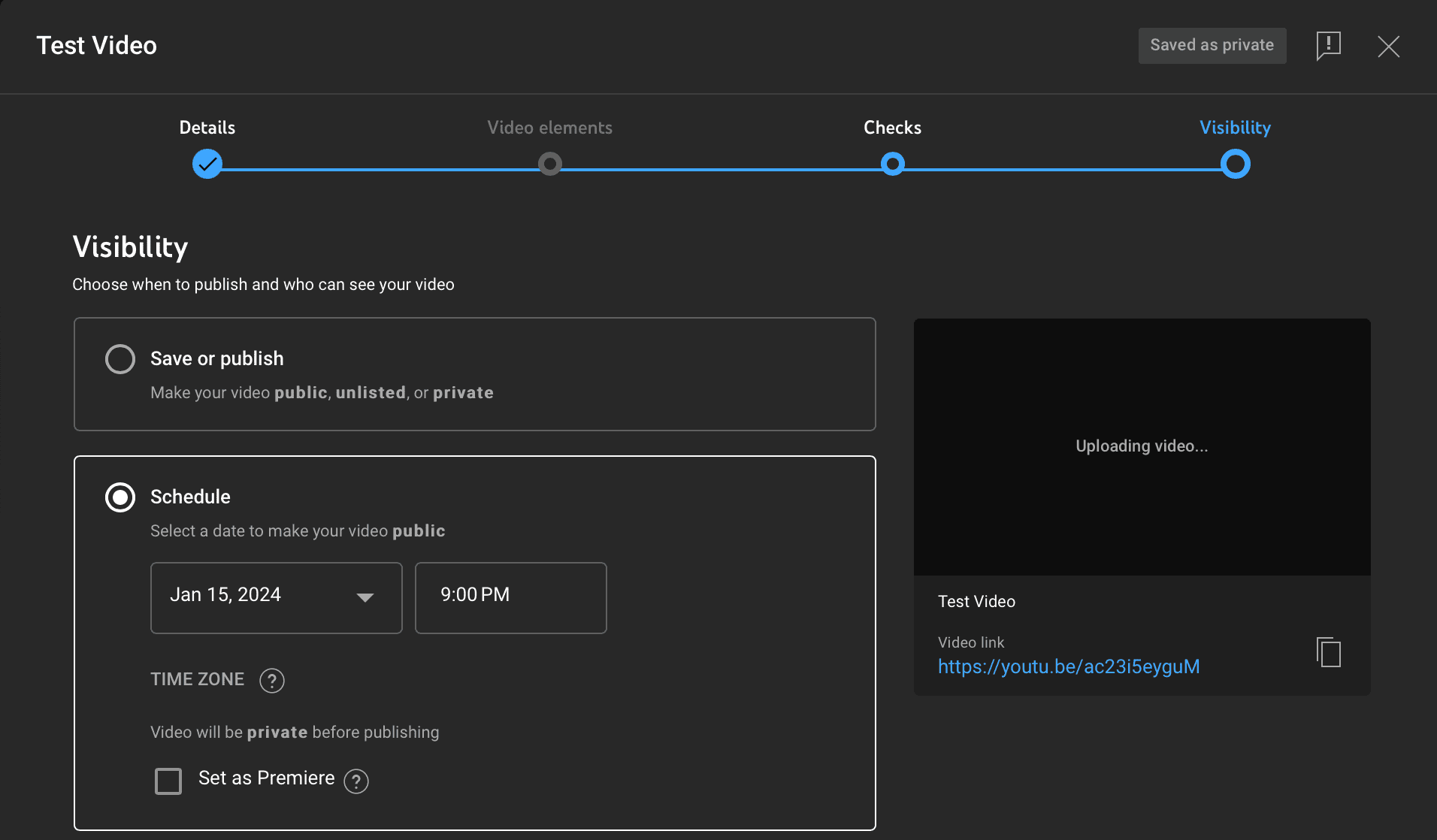
Ved å planlegge en video kan du holde opplastingen din privat til et spesifisert tidspunkt. Deretter, på det angitte publiseringstidspunktet, vil videoen din følge alle de samme prosessene som å sette synligheten til Offentlig – for eksempel å varsle abonnenter (hvis aktivert) og vises i søk og anbefalinger.
I tillegg endres ikke lenken når den er publisert. Dermed kan du planlegge en video, kopiere koblingen og planlegge andre sosiale medier-innlegg for å promotere den samtidig.
Vil du gjøre det til et arrangement? Premiere på videoen din
En mer unik måte å publisere en video på er å bruke Premiere-alternativet. Premierer fungerer som en blanding mellom å legge ut en video og å være vert for en direktesending for å arrangere en interaktiv se-fest med fansen din.
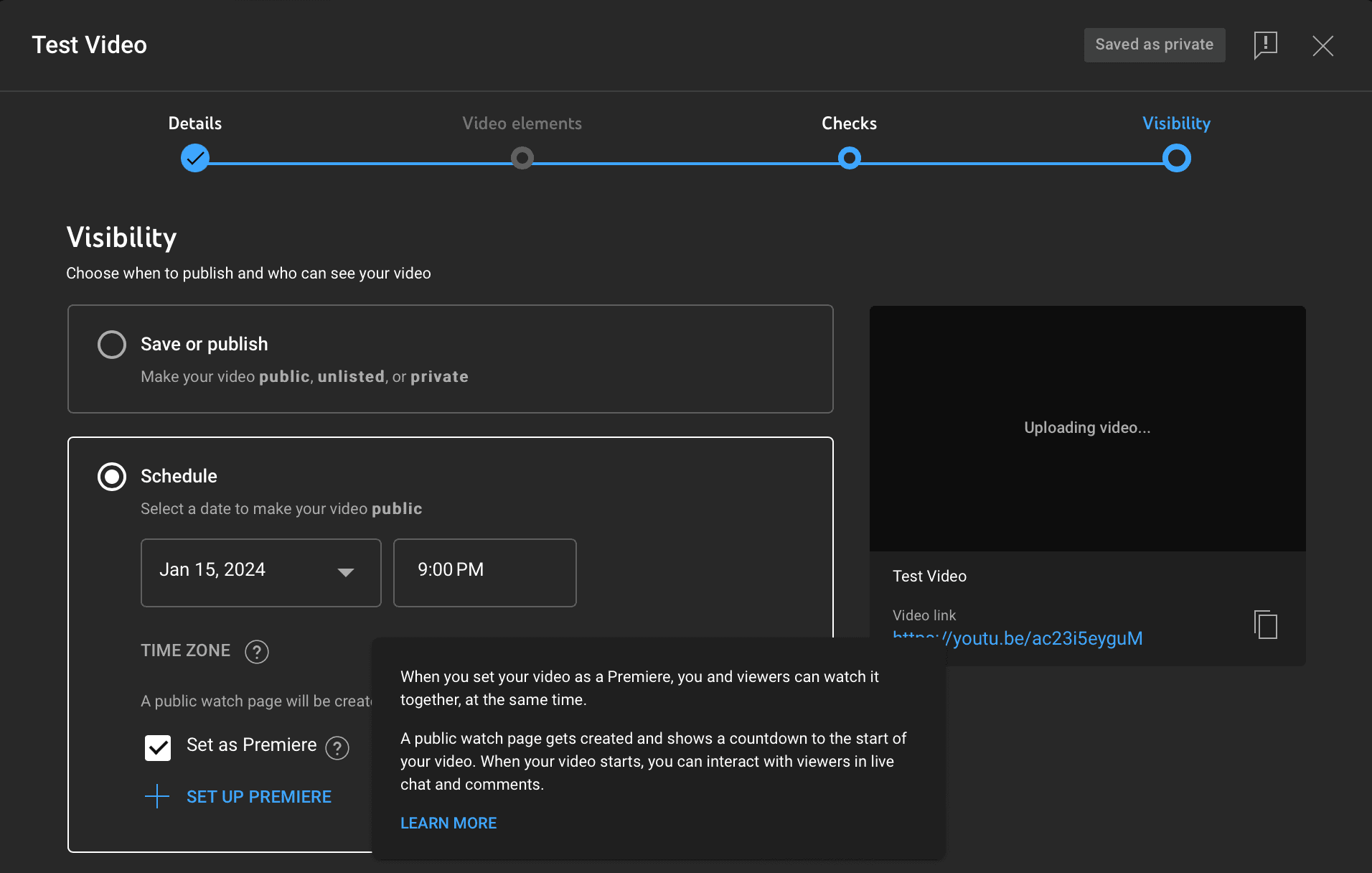
Når du velger Angi som premiere-innstillingen for en planlagt video, har du noen få alternativer å velge mellom. Dette inkluderer å velge nedtellingstema, angi en bestemt dato og klokkeslett for publisering, og til og med legge til en trailer via Konfigurer premiere-knappen.
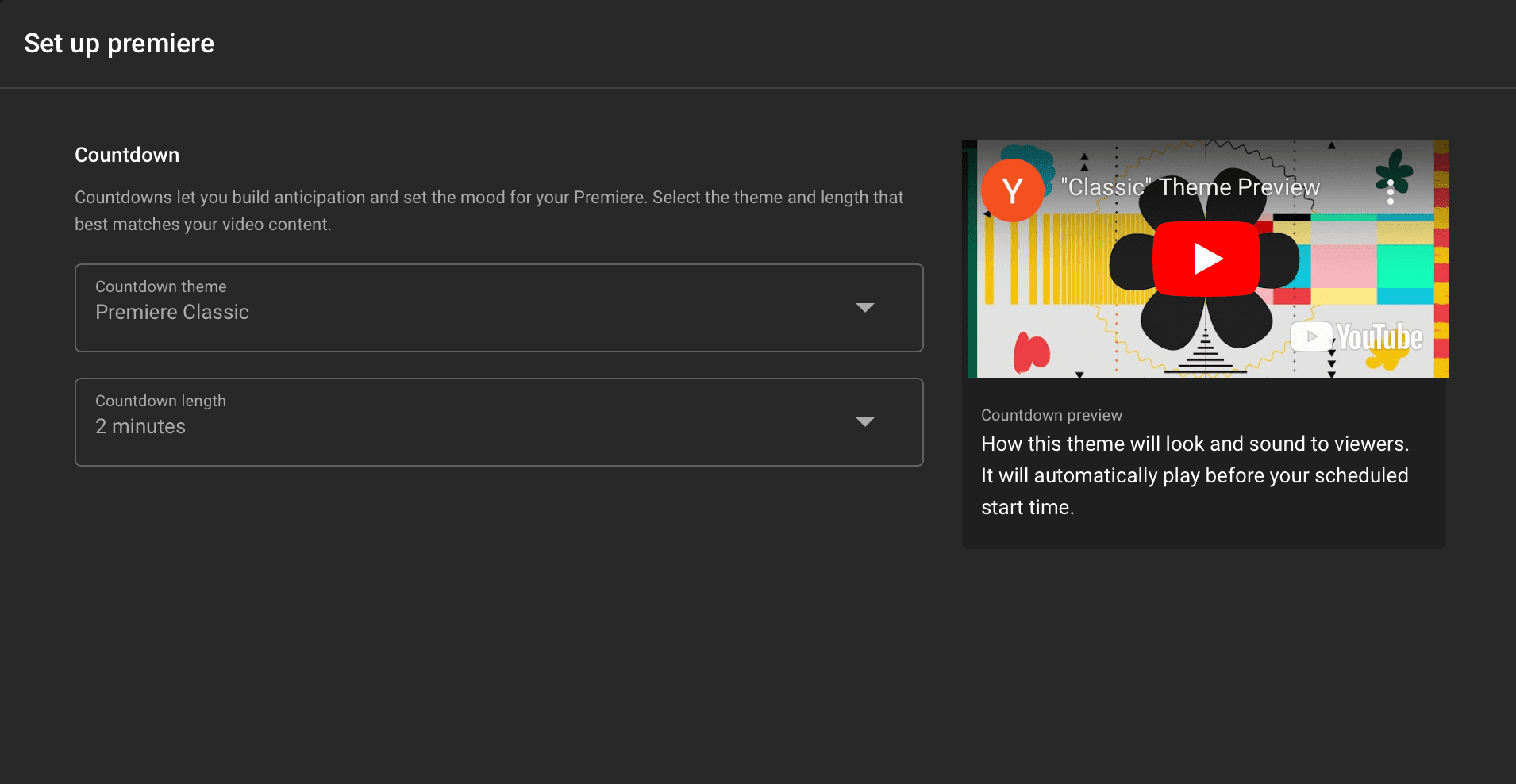
Deretter genererer YouTube en visningsside for premieren, som vises i abonnentenes feeder og angir det kommende premieretidspunktet.
Seere kan trykke på Varsle meg-knappen for å motta et varsel når premieren går live. De kan få tilgang til siden og be om et varsel for publiseringstidspunktet, legge igjen kommentarer, delta i chat-sidepanelet eller se traileren hvis inkludert.
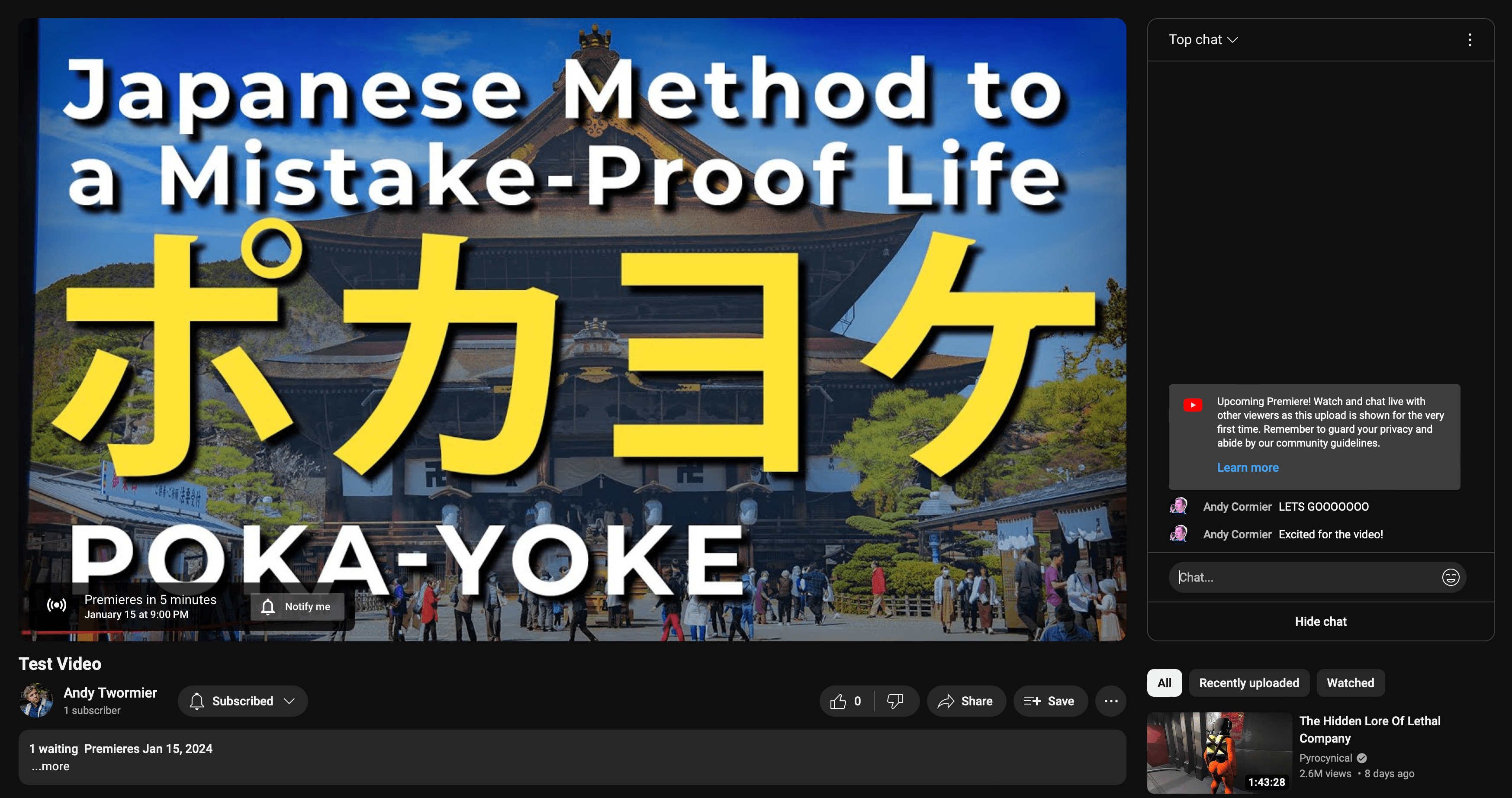
Til slutt, når premierens publiseringsdato og -klokkeslett kommer, vil videoen vise en nedtelling, den vil begynne å spille på slutten, og seerne kan chatte gjennom hele prosessen.
Etterpå vil ikke videoen inkludere nedtellingen og fungere som en regelmessig publisert video, men seerne kan se den historiske Premiere-chatten mens de ser på.
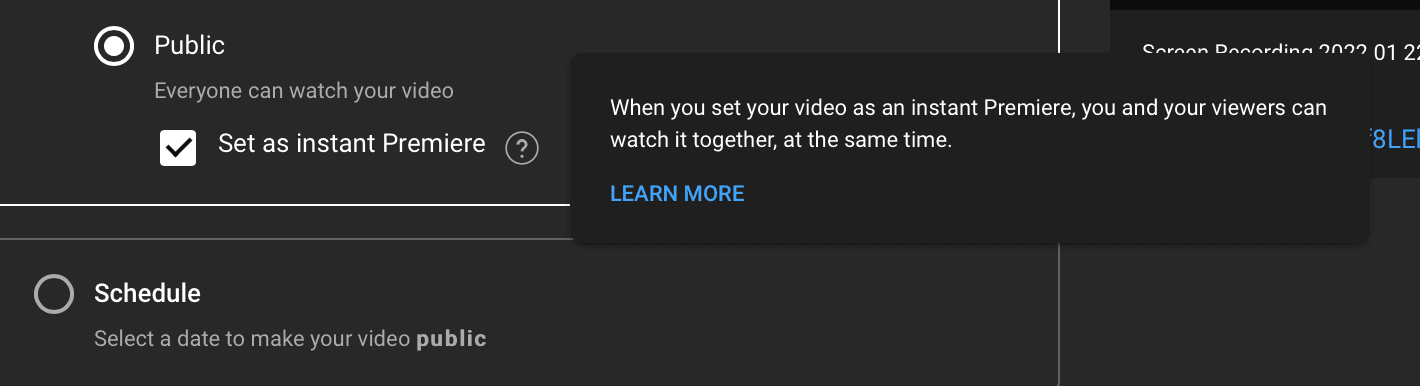
I tillegg kan du få en premiere til å skje umiddelbart hvis du velger Offentlig og deretter merker av i boksen for Angi som øyeblikkelig premiere. Den samme prosessen vil skje som med planlegging, bare umiddelbart.
Hvilket YouTube-publiseringsalternativ passer for deg?
Hvert publikasjonsalternativ har sitt unike verktøy for skapere og folk som ønsker å være vert for private videoer. Før du laster opp noe, må du imidlertid sørge for at innstillingene for videoeksport er optimalisert for YouTube.
Nedenfor er et diagram som oppsummerer hvert opplastingsalternativ og hvor private de er:
|
Format |
Personvern |
|---|---|
|
Privat |
Fullstendig. Ingen kan se den med mindre den er delt via e-post. |
|
Offentlig |
Ingen. |
|
Unotert |
Delvis. Ingen kan finne den, men alle som har tilgang til lenken kan dele den med andre. |
|
Planlagt |
Privat frem til valgt publiseringstidspunkt. |
|
Premiere |
Selve videoen er privat inntil den legges ut, men seerne kan se når premieren finner sted og angi varsler. |
Hvem vil du skal se videoen din? Hvis alle, når vil du at den skal publiseres? Vil du planlegge det normalt eller arrangere en premiere? Vurder disse spørsmålene, og du vil vite nøyaktig hvordan du deler videoen din.